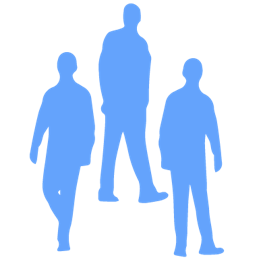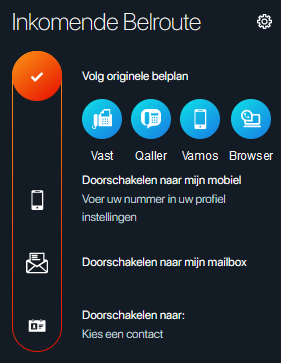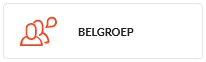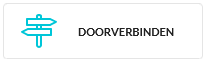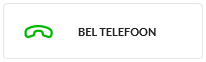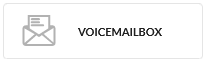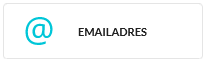User Panel: Inkomende belroute
Met de inkomende belroute kunt u instellen wat er gebeurt wanneer uw interne nummer wordt gebeld. U kunt bijvoorbeeld aangeven dat uw interne nummer wordt doorverbonden naar uw mobiele nummer, een ander nummer, en nog veel meer. Dit artikel beschrijft alle beschikbare opties in de inkomende belroute.
De knoppen en schermen in dit artikel kunnen variëren, afhankelijk van de functionaliteiten die aan u als gebruiker zijn toegewezen (zie hoofdstuk 'Extra functionaliteiten' in dit artikel).
U kunt de inkomende belroute inzien en wijzigen via de Qaller App of het User Panel. In het User Panel klikt u linksboven op uw avatar, waarna het navigatiemenu met de inkomende belroute zichtbaar wordt.
U kunt met de oranje schakelaar aangeven wat er moet gebeuren wanneer u een gesprek ontvangt.
Bereikbaarheid Apparaten
De blauwe cirkels geven aan op welke apparaten u bereikbaar bent. Als u bepaalde cirkels niet ziet, betekent dit dat de beheerder deze functionaliteit niet heeft toegewezen.
 | De bereikbaarheid van uw vaste toestel, bijvoorbeeld een toestel op uw werkplek. |  | Dit is de bereikbaarheid van uw mobiele telefoon die gekoppeld is met de centrale (zie Vamos). Deze functie moet worden ingeschakeld door de beheerder. |
 | De bereikbaarheid van de Qaller App. Deze functie moet worden ingeschakeld door de beheerder. |  | Dit is de bereikbaarheid van de Webcalls, oftewel bellen via de browser (zie Webcalls). Deze functie moet worden ingeschakeld door de beheerder. |
Via deze knoppen kunt u aangeven op welke apparaten u bereikbaar wilt zijn. Door op een knop te drukken, kunt u inkomende oproepen naar een apparaat aan- of uitzetten. Hieronder staan de drie verschillende statussen die een apparaat kan hebben.

Gesprekken komen op het apparaat binnen.

Gesprekken komen niet meer binnen op het apparaat.

Het apparaat is niet aangemeld.(Alleen mogelijk bij Qaller App)
Persoonlijke belplan wijzigen
U kunt via het persoonlijk belplan verder instellen wat er moet gebeuren wanneer uw interne nummer wordt gebeld. U kunt verschillende belplanacties toevoegen aan uw persoonlijke belplan, waardoor u uw inkomende gesprekken kunt aanpassen naar uw persoonlijke wensen.
Let op, deze instellingen werken alleen als uw inkomende belroute is geselecteerd op "Volg originele belplan"!
Vervolgens zal uw persoonlijke belplan zichtbaar zijn. Standaard ziet u alleen een belplanactie "Bel telefoon". Aan de linkerkant ziet u de verschillende "Apps" die de belplanacties vertegenwoordigen. Wanneer u een gesprek ontvangt op uw interne nummer, zal de beller van boven naar beneden de acties doorlopen. Hieronder staan de verschillende belplanacties beschreven.
Voorbeeld persoonlijke belplan
Hieronder staat een indicatief voorbeeld van de wijzigingen die u kunt aanbrengen in het persoonlijke belplan van de gebruiker Ferry Brak.
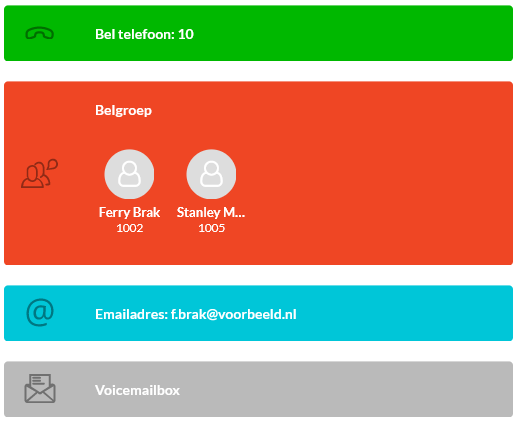
In Ferry's belplan is ingesteld dat zijn beschikbare apparaten eerst 10 seconden overgaan met de "Bel Telefoon"-actie. Daarna worden hij en zijn collega Stanley gebeld op hun beschikbare apparaten. Als er geen antwoord is, wordt er een e-mail gestuurd naar f.brak@voorbeeld.nl om Ferry op de hoogte te stellen van de gemiste oproep. De beller wordt vervolgens doorgestuurd naar Ferry's persoonlijke voicemailbox. Als de beller een voicemail achterlaat, ontvangt Ferry een melding over de ingesproken voicemail